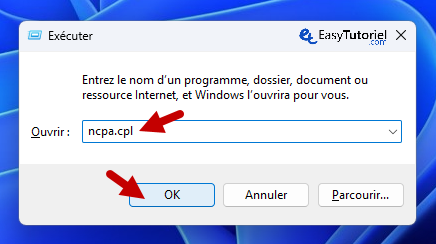Vous avez l’erreur »Impossible de trouver l’adresse IP du serveur » lorsque vous essayez d’ouvrir un site Web dans Chrome ?
Cette erreur peut se produire lorsqu’il y a Problèmes de connexion à Serveurs DNS ou en raison d’une mauvaise configuration des paramètres grille assurance Les fenêtres.
Pouvez-vous réparer cela erreur facilement en appliquant un peu dispositions proposé dans ce tutoriel.
Ces conseils vous feront connexion Internet plus vite et sans erreurs de connexion.
Ne vous inquiétez pas, appliquez-les arrangements et redémarrez votre PC pour réparer votre connexion internet.
Voyons comment y remédier rapidement et sans trop tarder.
La solution à « Impossible de trouver l’adresse IP du serveur »
Pourquoi est-ce que j’obtiens l’erreur « Impossible de trouver l’adresse IP du serveur » ?
Lorsque vous écrivez l’adresse d’un page Web ou un site Web dans la barre d’adresse de votre Navigateur Web (Chrome, Firefox, Edge, Safari, Opera,…) sera traduit paradresse IP de serveur pour servir le contenu.
Parfois les serveurs DNS de FAI (Fournisseur de services Internet) ne fonctionne pas pour diverses raisons… non plus Cache DNSune configuration réseau ou le FAI le même…
Généralement, pour augmenter la vitesse d’Internet, il est recommandé d’utiliser les serveurs DNS de Google ou Cloudflare. De plus, pour sécuriser votre connexion, il est recommandé d’utiliser DNS sur HTTPS.
La réinitialisation de vos paramètres réseau peut également résoudre le problème d’erreur « Impossible de trouver l’adresse IP du serveur ».
N’oubliez pas de tester votre navigateur après chaque étape, et si vous rencontrez toujours des problèmes de connexion, n’hésitez pas à laisser un commentaire sous ce tutoriel.
1. Changer les serveurs DNS
Dans cette première solution nous allons changer les adresses du serveur DNS sous Windows.
Ouvrir Exécuter via gagner+R. puis tapez la commande suivante :
ncpa.cpl
Sur votre connexion Internet, faites un clic droit puis « Propriétés« .

Sélectionner « Protocole Internet version 4 (TCP/IPv4) » puis clique « Propriétés« .
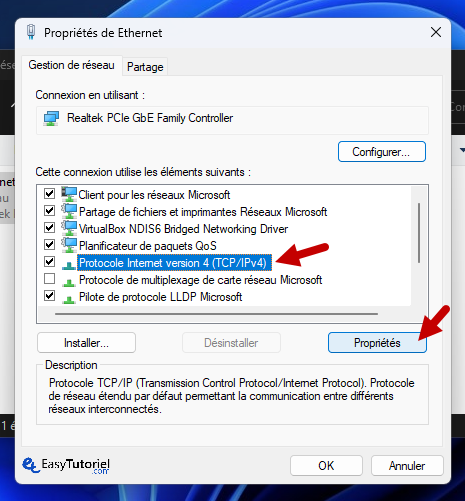
Vérifier « Utilisez l’adresse de serveur DNS suivante :« .
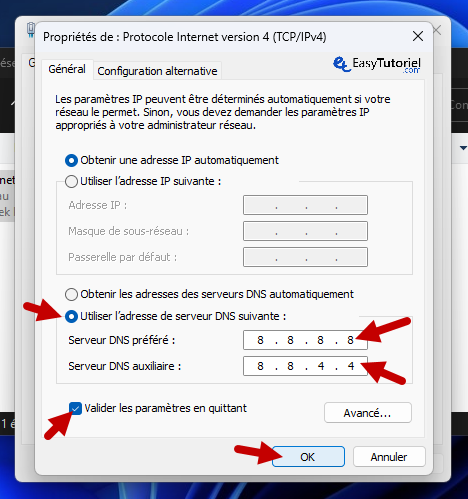
Mettez ensuite les adresses suivantes dans le cas « Serveur DNS préféré » ET « Serveur DNS auxiliaire« .
Vous pouvez mettre le Adresses DNS Google :
8.8.8.8 8.8.4.4
… où le Adresses DNS Cloudflare :
1.1.1.1 1.0.0.1
Si cette solution ne fonctionne pas après avoir appliqué les paramètres et fermé la fenêtre des propriétés, passez à la solution n°2 !
2. Exécutez les commandes IPCONFIG dans CMD
Ouvrez la fenêtre d’invite de commande en tant qu’administrateur.
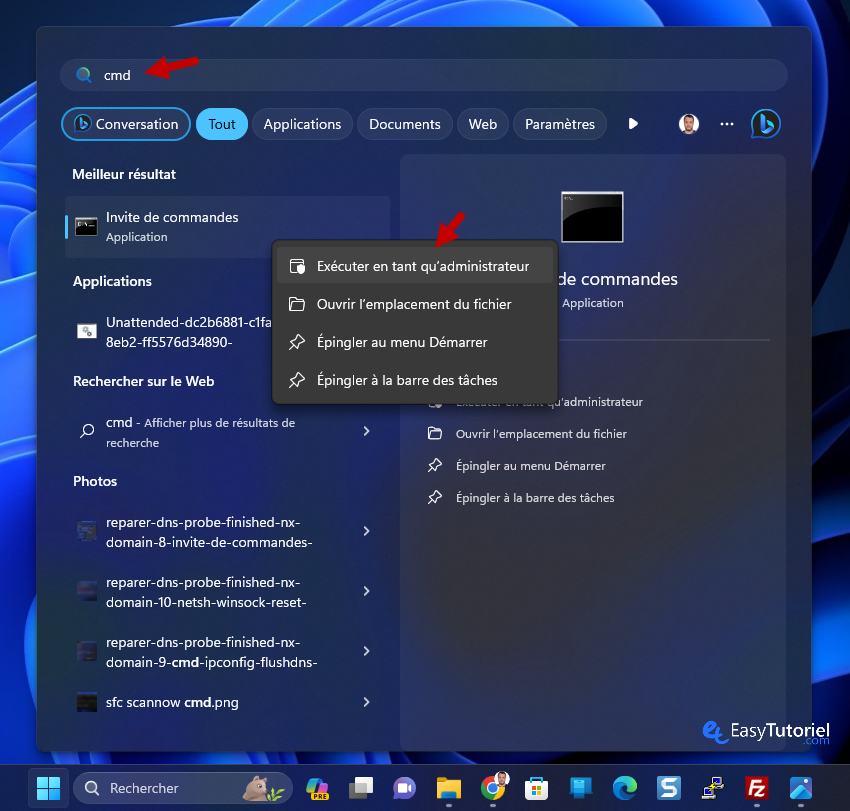
Entrez ensuite les commandes suivantes l’une après l’autre (l’ordre est important) :
ipconfig /release ipconfig /flushdns ipconfig /renew
Plusieurs lignes de sortie seront affichées pour les deux premières commandes ; voici un aperçu des deux dernières commandes :
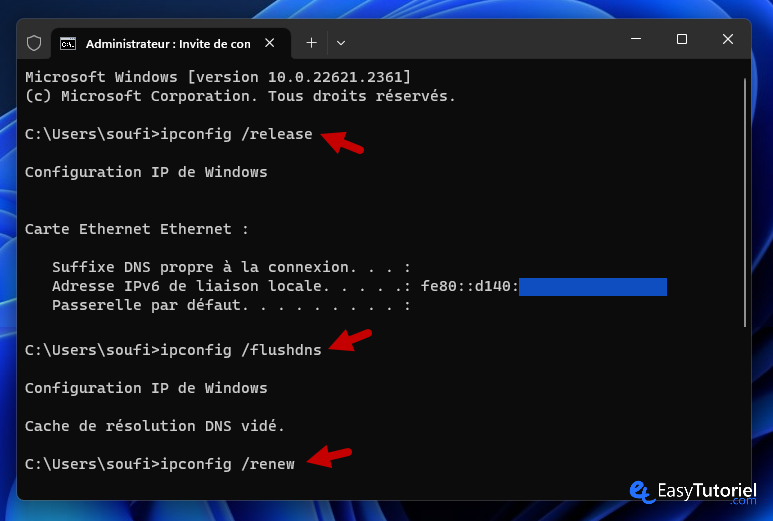
Redémarrez ensuite votre ordinateur, si vous avez toujours la même erreur, passez à la deuxième méthode !
3. Réinitialiser le catalogue Winsock
À l’invite de commande, entrez cette commande :
netsh winsock reset
Voici le résultat :
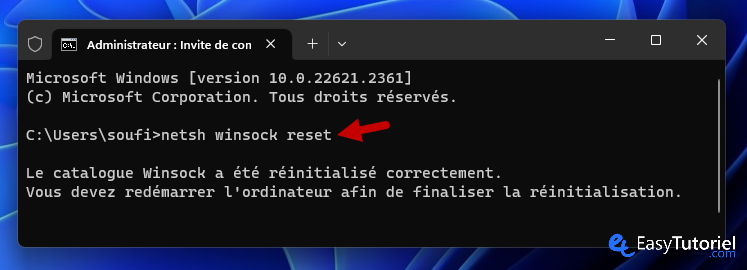
Alors redémarrez votre ordinateur !
4. Réinitialiser les indicateurs dans Google Chrome
La solution qui a fonctionné pour un ami est la suivante : (uniquement pour Google Chrome).
dans une nouvelle fenêtre Google Chrome ouvrez cette page : chrome://flags/
Cliquez ensuite sur le bouton « Réinitialiser tous les tests aux valeurs par défaut » SOIT « tout réinitialiser« .

Cela redémarrera toutes les fonctionnalités expérimentales de Google Chrome et devrait réparer votre navigateur.
J’attends l’erreur »Impossible de trouver l’adresse IP du serveur » ça c’est arrangé 
Merci pour le partage et A+ sur un autre tutoriel !
Par Soufiane